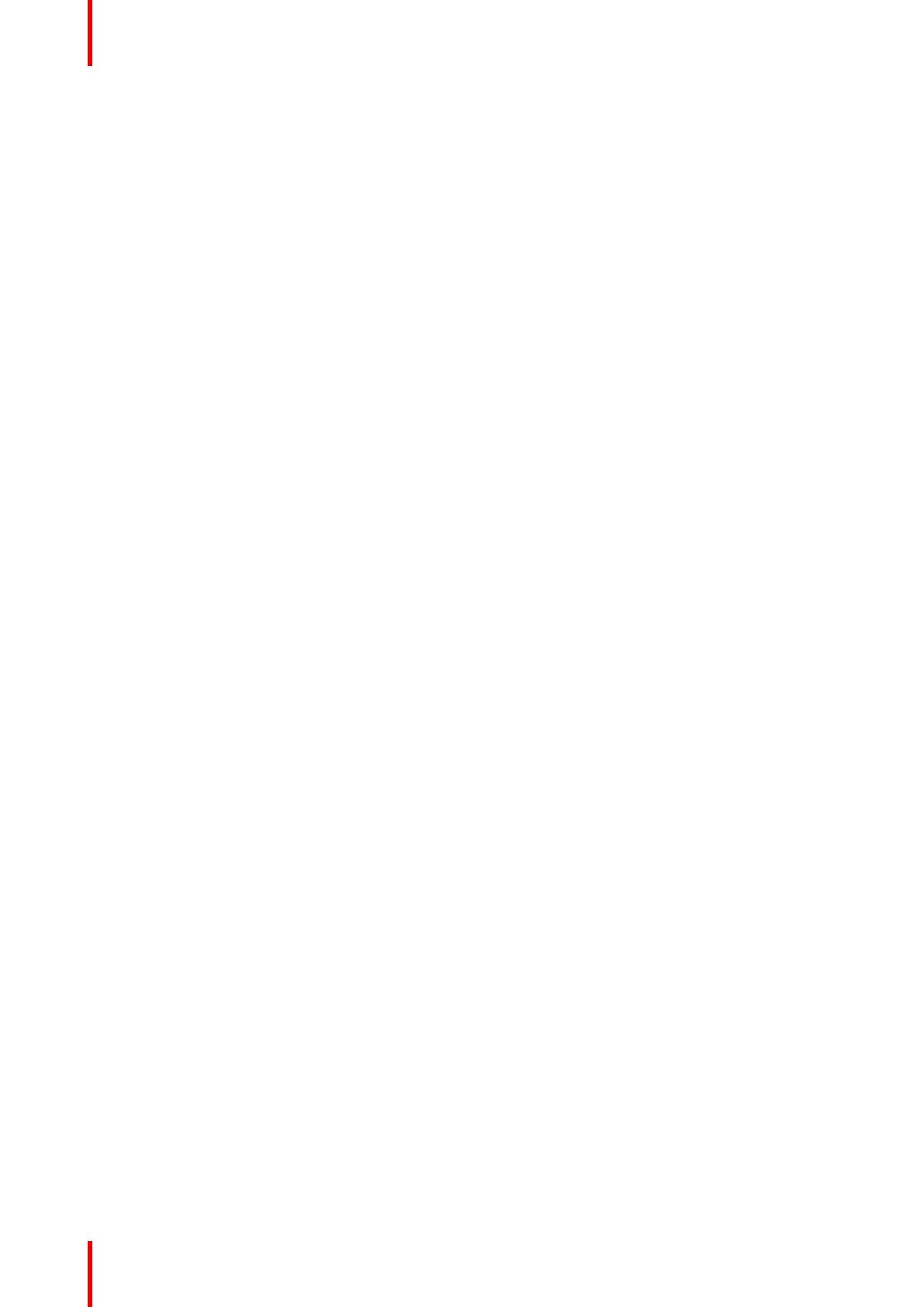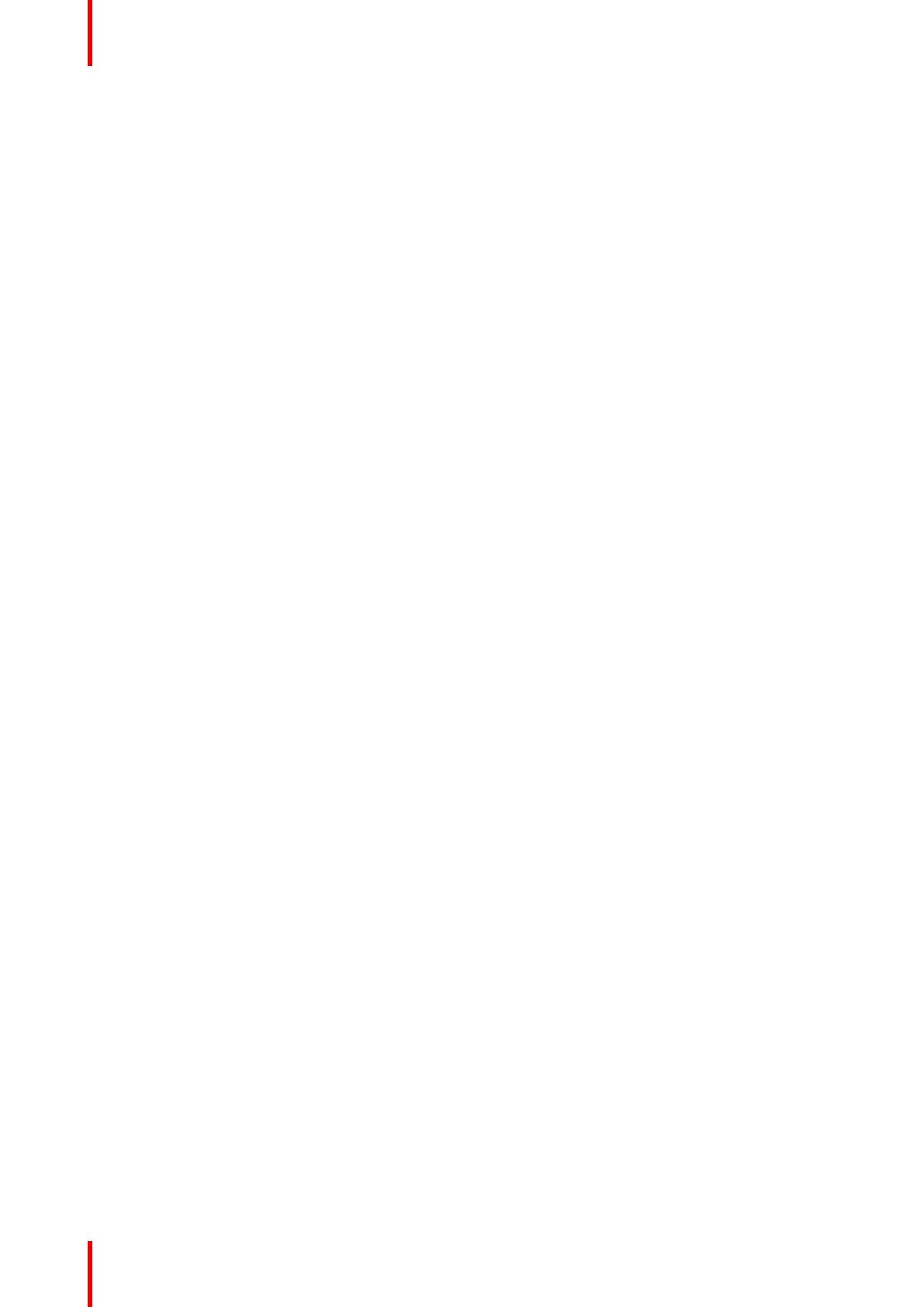
K5905271ET /184
5.2.3 Konfiguratsioon ............................................................................................................................................................29
5.3 Värvi- ja halliskaala sügavus ....................................................................................................................................................29
5.3.1 Kirjeldus............................................................................................................................................................................29
5.3.2 Töötamine .......................................................................................................................................................................30
5.3.3 Konfiguratsioon ............................................................................................................................................................30
5.4 Conference CloneView™...........................................................................................................................................................30
5.4.1 Kirjeldus............................................................................................................................................................................30
5.4.2 Töötamine .......................................................................................................................................................................30
5.4.3 Konfiguratsioon ............................................................................................................................................................31
5.5 DimView™..........................................................................................................................................................................................31
5.5.1 Kirjeldus............................................................................................................................................................................31
5.5.2 Töötamine .......................................................................................................................................................................32
5.5.3 Konfiguratsioon ............................................................................................................................................................32
5.6 Filmi klamber .....................................................................................................................................................................................32
5.6.1 Kirjeldus............................................................................................................................................................................32
5.6.2 Töötamine .......................................................................................................................................................................32
5.6.3 Konfiguratsioon ............................................................................................................................................................33
5.7 FindCursor™.....................................................................................................................................................................................33
5.7.1 Kirjeldus............................................................................................................................................................................33
5.7.2 Töötamine .......................................................................................................................................................................33
5.7.3 Konfiguratsioon ............................................................................................................................................................33
5.8 I-Luminate™......................................................................................................................................................................................33
5.8.1 Kirjeldus............................................................................................................................................................................34
5.8.2 Töötamine .......................................................................................................................................................................34
5.8.3 Konfiguratsioon ............................................................................................................................................................34
5.9 Lugemiskeskkond...........................................................................................................................................................................34
5.9.1 Kirjeldus............................................................................................................................................................................34
5.9.2 Töötamine .......................................................................................................................................................................35
5.9.3 Konfiguratsioon ............................................................................................................................................................35
5.10 Kuvahõive ...........................................................................................................................................................................................35
5.10.1 Kirjeldus............................................................................................................................................................................35
5.10.2 Töötamine .......................................................................................................................................................................36
5.10.3 Konfiguratsioon ............................................................................................................................................................36
5.11 SingleView™.....................................................................................................................................................................................36
5.11.1 Kirjeldus............................................................................................................................................................................36
5.11.2 Kasutamine ....................................................................................................................................................................36
5.11.3 Konfiguratsioon ............................................................................................................................................................36
5.12 SmartCursor™ .................................................................................................................................................................................37
5.12.1 Kirjeldus............................................................................................................................................................................37
5.12.2 Töötamine .......................................................................................................................................................................37
5.12.3 Konfiguratsioon ............................................................................................................................................................37
5.13 SoftGlow™ .........................................................................................................................................................................................37
5.13.1 Kirjeldus............................................................................................................................................................................37
5.13.2 Töötamine .......................................................................................................................................................................38
5.13.3 Konfiguratsioon ............................................................................................................................................................38
5.14 SpotView™.........................................................................................................................................................................................38
5.14.1 Kirjeldus............................................................................................................................................................................38
5.14.2 Kasutamine ....................................................................................................................................................................39
5.14.3 Konfiguratsioon ............................................................................................................................................................40
5.15 Puutepaneeli liigutused ...............................................................................................................................................................40
5.15.1 Kirjeldus............................................................................................................................................................................40
5.15.2 Töötamine .......................................................................................................................................................................40
5.15.3 Konfiguratsioon ............................................................................................................................................................41
5.16 VirtualView™.....................................................................................................................................................................................42